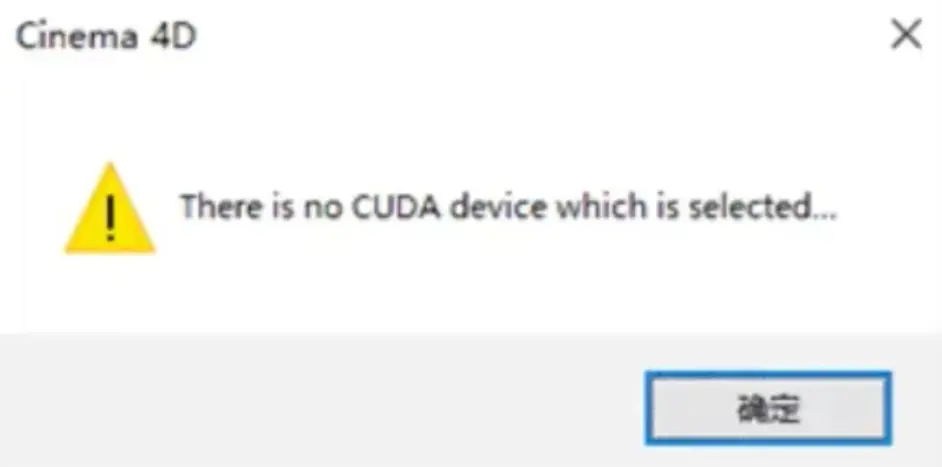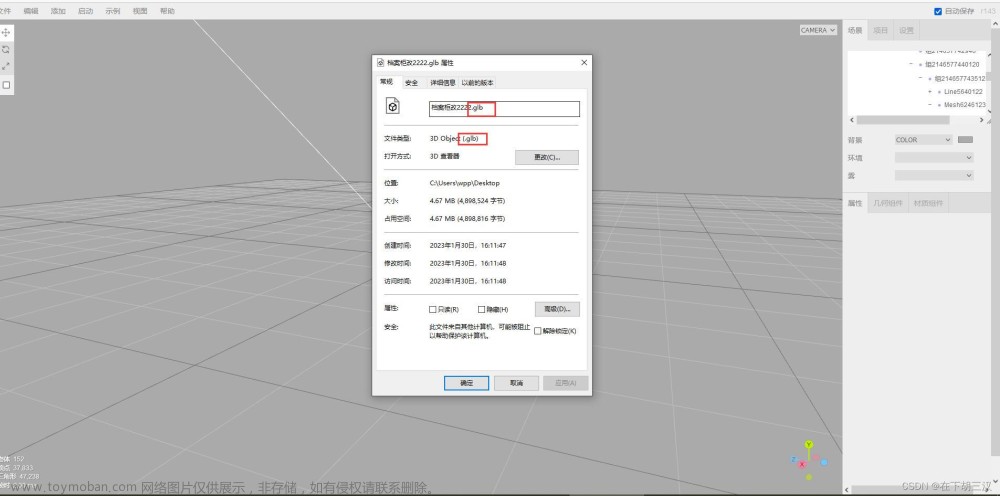1:不锈钢材质的制作
我们来制作不锈钢材质,我们双击材质窗口空白处,新建一个材质,双击材质打开材质编辑框,取消”颜色”选项,点击反射切换到反射选项卡,接着我们点击层1选项卡,知道菲涅耳选项选择”导体”,预置为”刚”,这样我们就制作完成了刚;


2:蓝色金属材质的制作

如上图所示,我们双击创建一个材质,然后在材质编辑框中取消”颜色”选项,点击反射,然后在反射面板中设置类型为”GGX”,粗糙度为”40%”,反射强度为”60%”,点击颜色后的框,在弹窗中设置RGB值如上图所示,同样我们在下面菲涅耳选选择”导体”,预置选项为”钢”,这样我们就完成了蓝色金属材质的制作;

赋予想要的材质后,我们设置渲染器宽度为600,采用选项为”低”,渲染后的效果图如下图所示:

3: 玻璃与自发光材质的制作
玻璃材质带透明效果,它制作取来相对简单,我们新建一个材质,然后在材质修改面板中勾选”透明”选项,折射率预置默认为玻璃,我们不用修改,然后点击反射,点击添加,生成层1,设置该层中的类型为”GGX”,粗糙度为”20%”,高光强度为”3%”,设置菲涅耳为”绝缘体”,预置为”玻璃”,这样玻璃材质我们就创建好了;

接着我们来制作”自发光”材质,我们新建一个材质,然后选中”发光”,在该选项面板中设置RGB如图所示的值,然后设置纹理为”渐变”,设置混合强度为50%,这样我们就把贴图与上面的颜色就行以50%进行混合;

接下面来我们点击渐变,设置渐变的颜色,如图我们设置从左到右的渐变色,制作好了左边的颜色后,可以按Ctrl+鼠标拖拽滑块到右边,左右两的颜色值相对,中间的用我们点击即可添加一个滑块,设置相应的颜色即可如下图所示,我们再来设置类型为”三维-U”,开始与结束相应的值如图所示,湍流为4%.阶度为5,缩放为100%,其他的保持默认,这样我们的自发光材质就制作好了;


然后把相应的材质赋予对应的对象,然后渲染效果如下:我们看到该场景中是没有灯光的,是靠自发光来照亮;

4: 制作纯色塑料材质
纯色材质的制作相对简单,颜色场景的造型如下图所示:

首先我们来做墙面的材质,我们新建一个材质,然后双击该材质,设置颜色选项,设置如下图所示的颜色即完成前面的材质创建;

接下来我们作米色的塑料材质,同样我们新建一个材质,然后双击材质球,在材质编辑器中,我们设置颜色为米色,我们设置下面的RGB颜色;

然后我们在反射中,添加GGX,在设置粗糙强度为20%,设置反射强度为80%,设置菲涅耳为”绝缘体”,预设为”聚酯”,从操作的过程中的我们可以看到,材质的变化过程,塑料材质的主要是有预设中的”聚酯”及米色控制点,粗糙度要稍微小点,但是有粗糙度,这样不至于过于平滑;反射强度也不要太强,一般为60%至80%就可以了,这样我们就完成了绝缘体材质的创建;

下面我们来制作紫色塑料材质,该材质与米色材质相似,只是颜色数值不一样,因此我们复制米色材质,修改器颜色即可;我们按住Ctrl+鼠标左键拖拽复制一份,然后修改它的颜色,这样我们的紫色材质就已经做好了;

接着我们做浅黄色塑料,同样我们复制一份紫色材质,修改其颜色即可,这样我们的线黄色材质也做好了;

同样我们制作深黄色塑料,复制一份浅黄色塑料材质,然后修改它的颜色,如下图所示:这样我们的材质就已经做好了;这些模型默认都有反射,只是反射强度低,我们在做墙面,理清,路面等时,通常是用这些反射强度不高的材质;

接下来我们把材质赋予相应的模型对象,效果如下图所示:我们是使用环境贴图来进行打光的,所有需要添加环境贴图,否则渲染为全黑;

5:“制作”渐变材质”
渐变材质的制作主要是使用颜色中的纹理中有一个渐变,单击该渐变即可设置渐变颜色,渐变材质时非常常用的,我们给渐变设置一个浅蓝色与一个深蓝色;如下图所示我们创建一个新材质,双击该材质进入材质编辑框,选择”颜色”选项,设置纹理下拉框为”渐变”,然后在弹窗的渐变设置界面设置渐变的颜色即可;设置下面的类型,为竖直方向即为”二维-V”,表示竖直方向,”二维-U”表示水平方向渐变;如下图所示:

接下来我们设置反射,使它看起来有反射的效果,我们添加一个GGX,一般反射我们都是使用GGX,粗糙度这些数值我们使用默认的,菲涅尔为”绝缘体”,预置为”聚酯”;看下图与上图球体对比下,发现这样制作出来的材质就有一种塑料感;

下面我们为背景设置一个渐变的,也设置开始颜色为浅蓝色,结束颜色为深蓝色,设置类型为”二维-圆形”,这样设置出来的材质球,中间是淡蓝,向外为深蓝这样的过度效果;

接下面我们把材质赋予相应的对象模型,渲染后的效果图如下图所示:

6:制作金色金属材质
如下图所示,我们新建一个材质球,双击该材质球进入编辑界面,设置其颜色为深黄色,然后我们切换到反射,添加一个GGX,设置粗糙度为18%;在设置菲涅尔为”导体”,预置为”金”,这样我们就得到了金属金属的材质球;

下面是我们发射相关的参数,如下图所示,粗糙度为18%,菲涅耳为”导体”,预置为”金”,从制作的过程及观察每一步材质的改变主要与菲涅耳与预置相关联最大;

下面我们把材质覆盖相应的对象模型,渲染后的效果图如下图所示:金属材质我们一般是通过设置菲涅耳与预置中的”金或者铝,钢,银”来完成:

7:木纹材质制作
下面我们来制作木纹材质,白色塑料材质,水滴材质,叶片材质,如下图所示,我们需要制作系列材质来赋予对应的模型对象;该案例相当于把我们前面制作各种材质的方法都使用了一遍;

下面我们来制作木纹材质,新建一个材质球体,双击进入材质编辑框中,选择颜色,然后在颜色卡下面的纹理中拖拽一直木纹的图片,图片如下图所示:


接下面来我们切换多反射选项卡,然后添加一个GGX,在下面的纹理框中,我们复制颜色中的贴图放在这里,复制方法为:到颜色选项框前面有小下拉框中,我们点击”复制着色器”,然后回到反射中纹理下拉框找到”粘贴着色器”选项,即可完成复制;

然后我们看到反射有点强,我们更反射中的下面的菲涅耳为”绝缘体”,预置为”自定义”,此时的下的折射率默认为”1.35”;这样就比较符合木纹材质的效果;

由于木纹通常有些凹凸的效果,这样我们切换到凹凸选项,然后粘贴颜色中的纹理贴图到凹凸选项的纹理中,如下图所示:该材质是不是比上一步骤的更加有纹理感;凹凸强度不要太强,给到5%就可以了,这个根据个人需求来确定;

下面我们接着来制作白色塑料材质,白色塑料顾名思义它的颜色肯定是白色的,但是不是纯白;以为纯白稍微打点光就会曝光;所有一般都会稍微偏灰一点点就行了,我们新建一个材质,然后进入材质编辑器,设置颜色偏灰,然后设置反射,添加一个GGX层,调整粗糙度为5%,如果要方式强度增强,可以设置方式强度为150%,设置菲涅耳为”绝缘体”,设置预置为”聚酯”;这是塑料材质一般制作的步骤;

下面我们来设置反射相关的选项,相关参数我们参照下图所示的数值进行设置即可,这样我们即完成啦白色塑料材质的制作

下面我们来制作磨砂塑料材质,我们复制一份刚刚制作的白色塑料,然后更改下颜色为淡淡的暗黄色;

下面我们切换到反射选项,设置粗糙度为40%,反射强度为60%;下面的菲涅耳与预置更白色塑料的保持一致即可,这样我们的磨砂材质就做好了;

然后我们接着来制作叶片的材质,我们新建一个材质,给它的颜色设置为绿色,然后我切换到反射,添加一个GGX,设置强度为40%,设置菲涅耳为”绝缘体”,其他保存默认即可;


下面我们来制作水材质,我们新建一个材质,勾选透明,然后设置折射率预设为”水”,然后切换到反射选项,添加一个GGX层,然后修改反射强度为1%,设置菲涅耳为”绝缘体”,预置为”水”,如下图所示: 这样我们水的材质也做完了;


我们把这些材质赋予对应的对象模型,渲染后的效果图如下下图所示

当然我们渲染出来的效果有限暗,但是我们可以通过后期PS,AE,PR等软件来处理;

8:制作绒布材质
我们来制作反射不是很强,又带有一点渐变,然后带点毛乎乎的材质,首先我们来做绿色的绒布材质,我们新建一个材质,双击进入材质编辑面板,选中颜色,纹理选择”菲涅耳(Fresnel)”,菲涅耳可以更加相机的视觉,来确定它的前后颜色,但是渐变就不行,规定的视觉是从左到右,从上到下这样走,但是菲涅耳会随着摄像机视觉的角度不同而实时调整,然后设置菲涅耳对应颜色区块设置框,如下下图所示;

点击上图颜色区块,这弹出窗体如下图所示,我们设置区块的第一个滑块对应的颜色为浅绿色,如下图所示;

下面我们点击渐变的第二个滑块,设置颜色为深绿色,如下图所示:

接着我们切换到反射选项,添加一个GGX层,设置该层的粗糙度为50%,反射强度为70%,高光强度为30%,使高光区域更加明亮越就是我们画红圈的部分范围更加亮,区域稍微大一点;接着我们点击下面的层颜色下的纹理下拉框,也选择菲涅耳,然后设置渐变的颜色;也就是按照菲涅耳的层级进行反射;下面我们来看看原始模型,以便于后面添加材质后渲染图进行对比:


我们选择层颜色下的纹理为”菲涅耳”时,看到颜色前面高光去绿色浓一点,逐渐向外稍微淡一点,我们看到从上面颜色改变为下面的颜色的变化;

接着我们在下面的层菲涅耳下的菲涅耳选择”绝缘体”,预置选择”沥青”;效果发生了微微的变化,这时为我们绿色的绒布材质就做好了;

下面我们来制作一个偏淡浅黄色的绒布材质,我们复制上面的材质,修改它的颜色的纹理菲涅耳渐变色即可,反射选项不用调,与复制的材质保持一致;

然后我们把材质球赋予对应的对象模型,渲染后的效果图如下图所示:

9:制作自发光材质
下面我们来制作黑杏材质,通过自发光材质呈现不同的效果,

我们新建一个材质球,双击进入材质球编辑界面,然后我们设置它的颜色通道的值如下图所示:


如上图所示我们切换到反射选项,然后添加一个GGX层,设置粗糙度为1%;反射强度为200%,高光强度为30%;菲涅耳为”绝缘体”,预置为”玻璃”;如下图所示

接下面我们制作一个紫红色的塑料材质,材质的颜色通道的值如下图所示:

然后设置反射选项,添加一个GGX层,设置粗糙度为5%,接着设置菲涅耳为”绝缘体”,预置为”聚酯”,如下图所示:

接下来我们制作自发光,新建一个材质,然后我们勾选发光,然后在纹理中选择”渐变”,颜色边框红,淡蓝,深蓝这些比较鲜艳的颜色,设置类型为”二维-U”;强度为设置为300%;


然后我们把材质赋予对应的对象,渲染后的效果如下图所示,这样它就可以形成反射的效果;

10:丝绸材质的制作
丝绸的制作其实更我们制作绒布的过程是非常相像的,区别就是它们的反射不太同,我们来看原模型如下图所示:

我们新建一个材质球,双击进入材质球编辑界面,然后设置颜色通道的纹理为”菲涅耳”,渐变为蓝色;

我们切换到反射选项卡中,添加一个GGX,设置粗糙到为15%;丝绸一般反射是比较强的,所有我们设置高光强度为40%;然后在层颜色里面添加一个”菲涅耳”,下面是菲涅耳我们选择”绝缘体”,预设保持默认,折射率为1.6;

接下面我们制作银材质,我们新建一个材质,双击进入材质球编辑界面,取消颜色选项,切换到反射选项,添加一个GGX层,设置粗糙到为30%,反射强度为80%;菲涅耳选择”导体”,预置为”银”;这样我们银这个材质就做好了;

接下面我来我们把对应的材质赋予对应的对象模型,然后我们Ctrl+B设置渲染后的效果图如下图所示:
 文章来源:https://www.toymoban.com/news/detail-446813.html
文章来源:https://www.toymoban.com/news/detail-446813.html
文章来源地址https://www.toymoban.com/news/detail-446813.html
到了这里,关于C4D中常用材质的创建与赋予的文章就介绍完了。如果您还想了解更多内容,请在右上角搜索TOY模板网以前的文章或继续浏览下面的相关文章,希望大家以后多多支持TOY模板网!